Hvordan ændres standardarkivplacering i Outlook?
Som standard har Outlook standardplacering for arkivfilerne. Udover standardplaceringen kan du indstille din egen arkivplacering til dine arkivfiler. I denne vejledning viser vi dig, hvordan du ændrer standardarkivplacering i Outlook i detaljer.
Skift standardarkivplacering i Outlook
- Automatiser e-mail med Auto CC / BCC, Automatisk videresendelse ved regler; sende Auto svar (Ikke til stede) uden at kræve en udvekslingsserver...
- Få påmindelser som BCC Advarsel når du svarer til alle, mens du er på BCC-listen, og Påmind, når du mangler vedhæftede filer for glemte vedhæftede filer...
- Forbedre e-mail-effektiviteten med Svar (alle) med vedhæftede filer, Tilføj automatisk hilsen eller dato og tid til signatur eller emne, Besvar flere e-mails...
- Strømline e-mail med Genkald e-mails, Vedhæftningsværktøjer (Komprimer alle, Gem alt automatisk...), Fjern duplikaterog Hurtig rapport...
 Skift standardarkivplacering i Outlook
Skift standardarkivplacering i Outlook
For at ændre standardarkivplacering i Outlook 2010 og 2013 skal du gøre som følger.
1. klik File (Felt) > Indstillinger i Outlook 2010 og 2013.

Klik i Outlook 2007 Værktøjer > Indstillinger.

2. i Outlook Options dialogboks i Outlook 2010 og 2013, skal du klikke Avanceret i venstre bjælke, og klik derefter på AutoArchive-indstillinger knappen i Autoarkiver afsnit. Se skærmbillede:

Gå til Outlook i Outlook 2007 Andet fanebladet, og klik derefter på Autoarkiver knappen i Autoarkiver sektion.
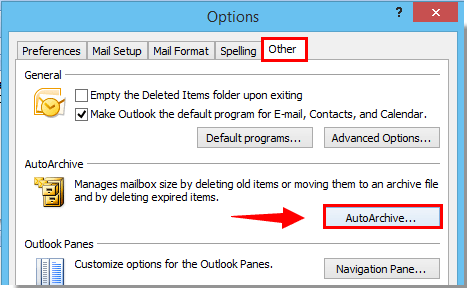
3. i Autoarkiver Klik på dialogboksen Gennemse knap som vist i nedenstående skærmbillede:

4. i Find Outlook-datafiler i dialogboksen skal du angive en mappe, som du vil gemme autoarchive-filen. Klik derefter på OK .

5. Klik på OK for at lukke alle dialogbokse.
Bedste kontorproduktivitetsværktøjer
Kutools til Outlook - Over 100 kraftfulde funktioner til at superlade din Outlook
🤖 AI Mail Assistant: Øjeblikkelige pro-e-mails med AI-magi – et klik for geniale svar, perfekt tone, flersproget beherskelse. Forvandl e-mailing ubesværet! ...
📧 Email Automation: Ikke til stede (tilgængelig til POP og IMAP) / Planlæg Send e-mails / Auto CC/BCC efter regler ved afsendelse af e-mail / Automatisk videresendelse (avancerede regler) / Tilføj automatisk hilsen / Opdel automatisk e-mails med flere modtagere i individuelle meddelelser ...
📨 Email Management: Genkald nemt e-mails / Bloker svindel-e-mails af emner og andre / Slet duplikerede e-mails / Avanceret søgning / Konsolider mapper ...
📁 Vedhæftede filer Pro: Batch Gem / Batch adskilles / Batch komprimere / Automatisk gem / Automatisk afmontering / Automatisk komprimering ...
🌟 Interface Magic: 😊 Flere smukke og seje emojis / Boost din Outlook-produktivitet med fanebaserede visninger / Minimer Outlook i stedet for at lukke ...
👍 Wonders med et enkelt klik: Besvar alle med indgående vedhæftede filer / Anti-phishing e-mails / 🕘Vis afsenderens tidszone ...
👩🏼🤝👩🏻 Kontakter og kalender: Batch Tilføj kontakter fra udvalgte e-mails / Opdel en kontaktgruppe til individuelle grupper / Fjern fødselsdagspåmindelser ...
Over 100 Features Afvent din udforskning! Klik her for at finde mere.

